在日常使用iPad的过程中,用户偶尔会遇到“iPad已停用,连接iTunes”的提示,这一状况往往让人感到焦虑和无助。导致这一问题的原因多种多样,最常见的便是因为输入错误密码的次数过多,iPad自动锁定以保护用户数据的安全。本文将详细探讨该问题的原因、解决方案以及有效的预防措施,帮助用户快速恢复iPad的正常使用。
一、原因分析
密码输入错误当用户在解锁iPad时连续输入错误密码超过设定次数,设备便会自动锁定并显示“已停用”信息。这一设计旨在强化用户数据的隐私保护。
忘记密码如果用户忘记了设置的密码,自然无法访问设备,从而导致iPad被停用。
系统故障尽管不常见,但设备偶尔可能因系统故障或软件问题而出现停用提示,这时需要采取措施加以修复。
当用户在解锁iPad时连续输入错误密码超过设定次数,设备便会自动锁定并显示“已停用”信息。这一设计旨在强化用户数据的隐私保护。
如果用户忘记了设置的密码,自然无法访问设备,从而导致iPad被停用。
尽管不常见,但设备偶尔可能因系统故障或软件问题而出现停用提示,这时需要采取措施加以修复。
二、解决方案
使用iTunes恢复iPad确保你拥有最新版本的iTunes客户端。在解决问题之前,可以先检查软件更新。
确保你拥有最新版本的iTunes客户端。在解决问题之前,可以先检查软件更新。
连接设备:利用USB线将iPad连接到电脑,启动iTunes。
进入恢复模式:具体操作较为简单。例如对于iPad Pro(带Face ID),用户需要依次按下并快速释放音量增加和减少按钮,然后长按顶部按钮,直到屏幕进入恢复模式。对于带Home键的iPad,则需同时按住Home键和顶部按钮。
恢复iPad:在iTunes界面中,系统会弹出提示,询问是否恢复设备。用户只需选择“恢复”,系统便会开始操作。
使用iCloud解锁若之前启用了“查找我的iPad”,可以借助iCloud解锁设备。
若之前启用了“查找我的iPad”,可以借助iCloud解锁设备。
在电脑中打开浏览器,访问iCloud官网,登录Apple ID。
点击“查找iPhone”,从设备列表中选择你的iPad。
选择“擦除iPad”,确认后,操作便会远程执行,数据及密码将会清除。
第三方工具除了官方的iTunes和iCloud,还有一些第三方解锁工具可以提供辅助。虽然这些工具在用户体验上更为友好,但使用前一定要确保其可靠性,以免导致数据丢失或设备损坏。
除了官方的iTunes和iCloud,还有一些第三方解锁工具可以提供辅助。虽然这些工具在用户体验上更为友好,但使用前一定要确保其可靠性,以免导致数据丢失或设备损坏。
三、数据恢复
在进行恢复操作之前,定期备份数据是极其重要的。
iTunes备份恢复:如果用户之前通过iTunes进行了备份,在恢复设备后,可以通过iTunes的“恢复备份”选项,选择最新的备份文件进行恢复。
iCloud备份恢复:若用户在使用iCloud备份,可以在设备设置中,选择“重置” > “抹掉所有内容和设置”,之后再选择“从iCloud备份恢复”进行数据恢复。
四、预防措施
设置简单密码为了避免因忘记密码导致的停用,建议用户设置既简单又易记的密码,且定期更换以提高安全性。
启用Face ID或Touch ID借助Face ID或Touch ID,用户可以有效减少密码的输入,降低忘记密码的风险。
定期备份数据无论是通过iTunes还是iCloud,保持定期备份的习惯,确保在问题发生时,总能快速恢复数据。
记录密码建议将密码妥善存放在安全的地方,如采用密码管理工具,避免因遗忘而带来的困扰。
展开全文
为了避免因忘记密码导致的停用,建议用户设置既简单又易记的密码,且定期更换以提高安全性。
借助Face ID或Touch ID,用户可以有效减少密码的输入,降低忘记密码的风险。
无论是通过iTunes还是iCloud,保持定期备份的习惯,确保在问题发生时,总能快速恢复数据。
建议将密码妥善存放在安全的地方,如采用密码管理工具,避免因遗忘而带来的困扰。
五、结语
在碰到“iPad已停用,连接iTunes”的问题时,及时采取相应的解决措施,能够帮助用户快速恢复设备的正常使用。同时,在日常使用中,养成良好的密码管理习惯与定期备份,可以有效降低此类问题的发生率。希望本文对遇到类似问题的用户能够提供帮助,让大家能更好地享受科技带来的便利。返回搜狐,查看更多